- Kirjoittaja Jason Gerald [email protected].
- Public 2024-01-19 22:12.
- Viimeksi muokattu 2025-01-23 12:17.
Selaimesi saattaa näyttää "Tämä selain on lukittu" -viestin, jos tietokoneesi on saanut haittaohjelman, joka huijaa FBI: tä. Haittaohjelma kehottaa käyttäjää maksamaan maksun, jotta hänen Internet -selaimensa avataan, mutta voit avata lukitun selaimen ilmaiseksi nollaamalla tai kirjautumalla ulos selaimesta Windows- ja Mac OS X -käyttöjärjestelmissä.
Vaihe
Tapa 1 /3: Lukitun selaimen avaaminen Windowsissa
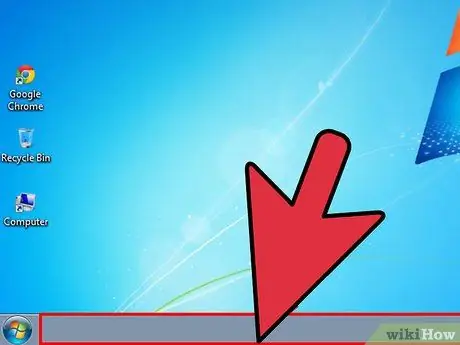
Vaihe 1. Napsauta hiiren kakkospainikkeella työpöydällä olevaa Windowsin tehtäväpalkkia
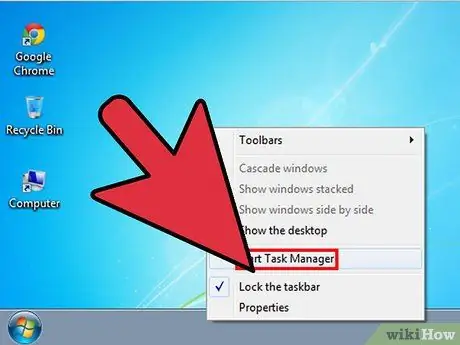
Vaihe 2. Napsauta "Käynnistä tehtävienhallinta". "Tehtävienhallinta -ikkuna tulee näyttöön.
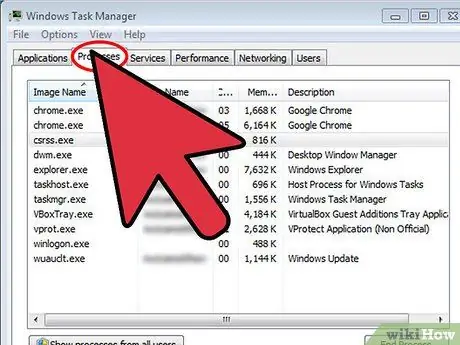
Vaihe 3. Napsauta Prosessit -välilehteä ja napsauta sitten Näytä kaikkien käyttäjien prosessit. "
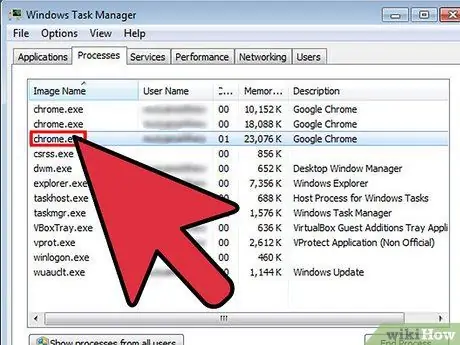
Vaihe 4. Napsauta prosessia, jota Internet -selain suorittaa
Jos käytät esimerkiksi Google Chromea, napsauta "chrome.exe".
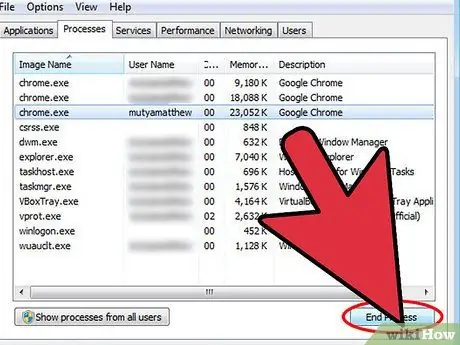
Vaihe 5. Valitse näytössä näkyvästä kelluvasta valikosta "Lopeta prosessi"
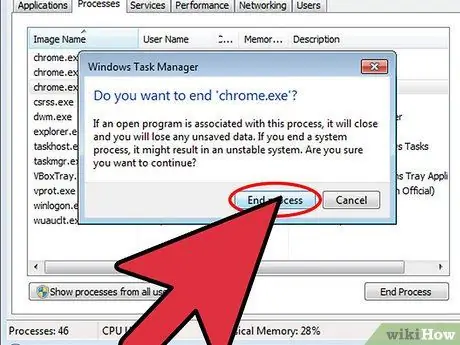
Vaihe 6. Napsauta "Lopeta prosessi" uudelleen, kun sinua pyydetään vahvistamaan prosessi
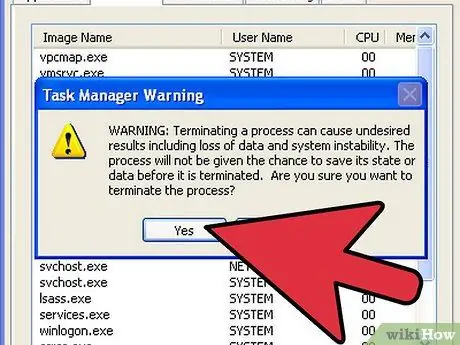
Vaihe 7. Lopeta prosessi napsauttamalla "Kyllä"
Lisäksi jos käynnistät selaimen, selainta ei enää lukita.
Tapa 2/3: Selaimen nollaaminen Mac OS X -käyttöjärjestelmässä
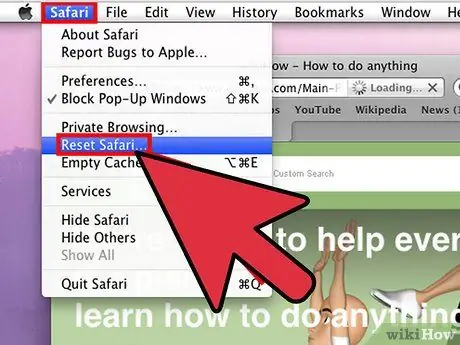
Vaihe 1. Napsauta "Safari" ja valitse sitten "Nollaa Safari"
Jos käytät Firefoxia, napsauta "Ohje> Vianmääritystiedot> Palauta Firefox"
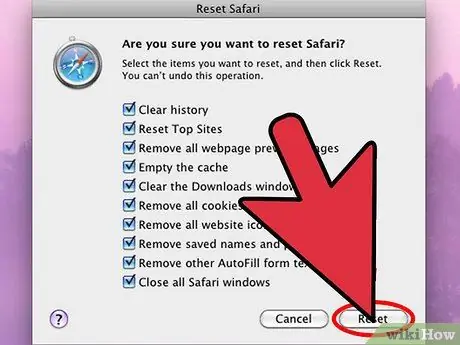
Vaihe 2. Varmista, että kaikki Reset -valintaikkunan osat on valittu, ja napsauta sitten "Reset"
Selain palautetaan oletusasetuksiin, eikä sitä lukita uudelleen.
Tapa 3/3: Pakota selain Mac OS X: ssä
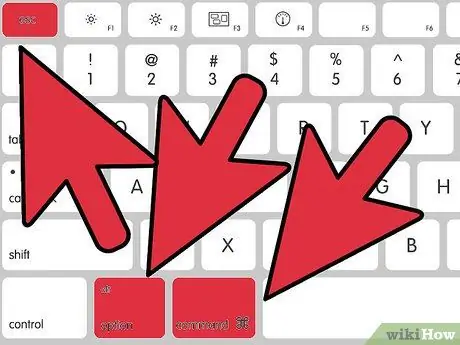
Vaihe 1. Paina Mac- tietokoneen Command-, Option- ja Escape -näppäimiä samanaikaisesti
Force Quit -ikkuna tulee näyttöön.
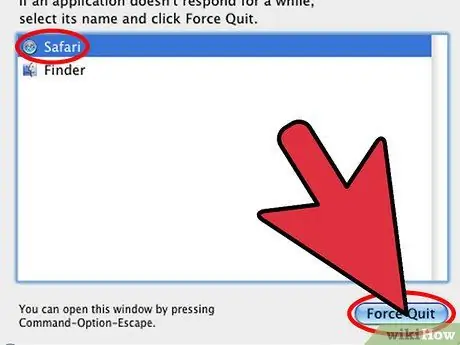
Vaihe 2. Valitse haittaohjelman lukitsema selain ja napsauta sitten "Force Quit"
Selain lakkaa toimimasta, eikä sitä enää lukita.
Vinkkejä
- Käytä aina päivitettyä virustentorjunta- ja haittaohjelmien torjuntaohjelmaa tietokoneellasi välttääksesi haitallisten kolmansien osapuolten hyökkäykset. Kun haittaohjelmien torjuntaohjelmisto toimii kulissien takana, voit myös rajoittaa yhteyttä viruksiin, haittaohjelmiin ja lunnasohjelmiin.
- Tarkista tietokoneesi virusten ja haittaohjelmien varalta käyttämällä päivitettyä virustentorjuntaohjelmaa tai haittaohjelmien torjuntaohjelmaa tämän artikkelin vaiheiden suorittamisen jälkeen varmistaaksesi, ettei mikään muu kolmannen osapuolen ohjelmisto voi vahingoittaa tietokonettasi.
- Voit myös avata lukitun selaimen estämällä JavaScriptin selaimen asetuksissa. Haittaohjelmat, jotka lukitsevat selaimesi, vaativat JavaScriptin, ja ne lakkaavat toimimasta, jos estät JavaScriptin suoraan.






